Conas na híomhánna uile / iolracha a athrú i Word?
Nuair a dhéanaimid íomhánna a chóipeáil nó a iompórtáil ón Idirlíon nó ó chomhaid eile, d’fhéadfadh go mbeadh méid na n-íomhánna éagsúil. Tá a fhios ag gach duine conas pictiúir a athrú arís ceann ar cheann, ach más mian linn iad a athrú ar an méid céanna go léir ag an am céanna, conas is féidir linn a dhéanamh? Taispeánfaidh an rang teagaisc seo roinnt modhanna duit chun íomhánna a athrú.
Athraigh méid na n-íomhánna de láimh i Word
Athraigh méid na n-íomhánna iomadúla ag an am céanna le Kutools for Word
Athraigh méid na n-íomhánna de láimh i Word
1. Láimhseálacha méide an phictiúir a thaispeáint trí chliceáil ar an bpictiúr;
2. Cuir an cúrsóir ar cheann de láimhseálacha sizing an phictiúr.
3. Tarraing an láimhseáil sizing go dtí go mbeidh méid an phictiúir oiriúnach do do chuid riachtanas. Féach an pictiúr:

nótaí: Leis an modh seo, ní féidir leat iliomad pictiúr a athrú go léir ag an am céanna. Ní mór duit iad a athrú arís ceann ar cheann go dtí go ndéanfar méid na bpictiúr a athrú.
Athraigh méid íomhánna le VBA
Leis an gcód VBA seo a leanas, is féidir leat pictiúir a athrú go méid idéalach. Is féidir leat é a dhéanamh mar a leanas :
Sa sampla seo, athraímid méid an phictiúir go dtí airde 1.78 orlach agus leithead 3.17 orlach.
1. Roghnaigh pictiúr le do thoil ar mhaith leat an méid a athrú;
2. Brúigh Alt + F11 a oscailt Microsoft Visual Basic d’Fheidhmchláir fuinneog;
3. Cliceáil Modúil ó Ionsáigh cluaisín, cóipeáil agus greamaigh an cód VBA seo a leanas isteach sa Modúil fuinneog;
Cód VBA: Athraigh méid íomhá amháin go méid sonrach:
Sub ResizePics()
Dim shp As Word.Shape
Dim ishp As Word.InlineShape
If Word.Selection.Type <> wdSelectionInlineShape And _
Word.Selection.Type <> wdSelectionShape Then
Exit Sub
End If
If Word.Selection.Type = wdSelectionInlineShape Then
Set ishp = Word.Selection.Range.InlineShapes(1)
ishp.LockAspectRatio = False
ishp.Height = InchesToPoints(1.78)
ishp.Width = InchesToPoints(3.17)
Else
If Word.Selection.Type = wdSelectionShape Then
Set shp = Word.Selection.ShapeRange(1)
shp.LockAspectRatio = False
shp.Height = InchesToPoints(1.78)
shp.Width = InchesToPoints(3.17)
End If
End If
End Sub4. cliceáil Rith cnaipe nó F5 eochair chun an cód VBA a rith, agus athraíodh an íomhá roghnaithe de réir do mhéid riachtanas.
nótaí: Sa chód thuas, In shp.Height = InchesToPoints (1.78) agus shp.Width = InchesToPoints (3.17) is airde agus leithead an phictiúr iad, is féidir leat an méid a athrú chun freastal ar do riachtanas.
Leis an gcód VBA seo, ní féidir leat méid iomlán nó pictiúr iolrach a athrú ag an am céanna. Ní mór duit dul siar agus amach idir an doiciméad Word agus an Microsoft Visual Basic d’Fheidhmchláir fuinneog chun an pictiúr a roghnú agus an cód a chur i bhfeidhm. Tógann sé sin an iomarca ama.
Athraigh méid íomhánna le Kutools for Word
Le Kutools for Word 's Athraigh Athraigh Íomhánna fóntais, is féidir leat fáil réidh leis na hoibríochtaí annoying agus Tógann am, agus gach íomhá a athrú ó do doiciméad go tapa.
| Kutools le haghaidh Word : le níos mó ná 100 breiseán áisiúil Word, saor in aisce le triail gan aon teorannú i gceann 60 lá. |
1. Cuir an fóntais seo i bhfeidhm trí chliceáil Kutools Plus > Athraigh méid. Féach an pictiúr:
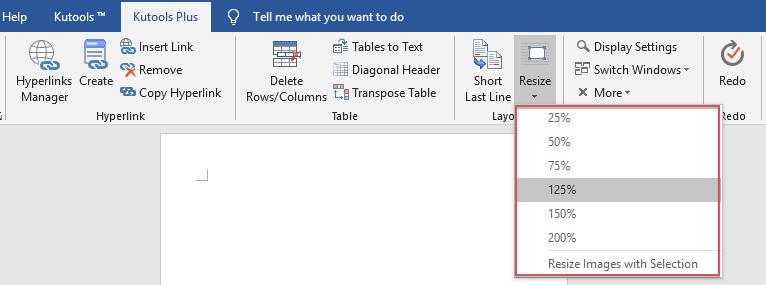
2. Más mian leat na híomhánna go léir a athrú go céatadán áirithe dá méid bunaidh, roghnaigh ceann amháin de na sé chéatadán ón liosta anuas. Mar shampla, más mian leat na pictiúir go léir a athrú go 50% dá méid bunaidh, roghnaigh le do thoil 50%. Tar éis cliceáil 25%, feicfidh tú go bhfuil na pictiúir go léir meánmhéide go 50%. Féach an pictiúr:

Más mian leat gach íomhá a choigeartú ar an méid céanna le ceann séalaithe, roghnaigh pictiúr mar mhéid an mhúnla le do thoil, agus ansin cliceáil Kutools Plus > Athraigh méid > Athraigh Athraigh Íomhánna leis an Roghnú, agus déanfar gach íomhá a athrú méid an méid céanna bunaithe ar an gceann séalaithe, féach an scáileán:

Chun tuilleadh eolais a fháil faoi Kutools le haghaidh Word'S Athraigh Athraigh Íomhánna fóntais, cliceáil le do thoil anseo.
Cliceáil chun Kutools for Word a íoslódáil agus triail saor in aisce anois!
Taispeántas: Athraigh gach íomhá ag an am céanna i Word
Uirlisí Táirgiúlachta Oifige is Fearr
Kutools le haghaidh Word - Elevate Your Word Experience with Over 100 Gnéithe Suntasacha!
🤖 Cúntóir Kutools AI: athraigh do chuid scríbhinn le AI - Gin Ábhar / Athscríobh Téacs / Déan achoimre ar Dhoiciméid / Fiosraigh le haghaidh Faisnéise bunaithe ar Doiciméad, ar fad laistigh de Word
📘 Máistreacht Doiciméad: Leathanaigh Scoilte / Cumaisc Doiciméid / Roghnú Easpórtála i bhFormáidí Éagsúla (PDF/TXT/DOC/HTML...) / Baisc a thiontú go PDF / Easpórtáil Leathanaigh mar Íomhánna / Priontáil Comhaid Il ag an am céanna...
✏ Eagarthóireacht na nÁbhar: Faigh Baisc agus Ionadaigh thar Chomhaid Il / Athraigh Méid Gach Pictiúr / Trasnaigh Rónna Tábla agus Colúin / Tiontaigh Tábla go Téacs...
🧹 Effortless Glan: Sguab as Spásanna Breise / Sosanna Alt / Gach Ceanntásca / Boscaí Téacs / Hipearnasc / Le haghaidh tuilleadh uirlisí a bhaint, ceann chuig ár Bain Grúpa...
➕ Ionsáigh Cruthaitheach: cuir isteach Míle Deighilteoir / Boscaí Seiceála / Cnaipí Raidió / Cód QR / barcode / Tábla Líne Trasnánach / Fotheideal Cothromóid / Fotheideal Íomhá / Fotheideal Tábla / Pictiúir Il / Faigh amach níos mó sa Cuir isteach Grúpa...
🔍 Roghanna Beachtais: Pionta leathanaigh ar leith / táblaí / cruthanna / míreanna ceannteideal / Feabhsaigh an loingseoireacht le níos mó Roghnaigh gnéithe...
⭐ Feabhsuithe Réalta: Déan nascleanúint go tapa chuig aon láthair / cuir isteach téacs athchleachtach go huathoibríoch / scoránaigh gan uaim idir fuinneoga doiciméad / 11 Uirlisí Tiontaithe...
